Cara Mengubah Tambahkan ke Keranjang Teks Panduan WooCommerce dengan Contoh
Diterbitkan: 2019-09-16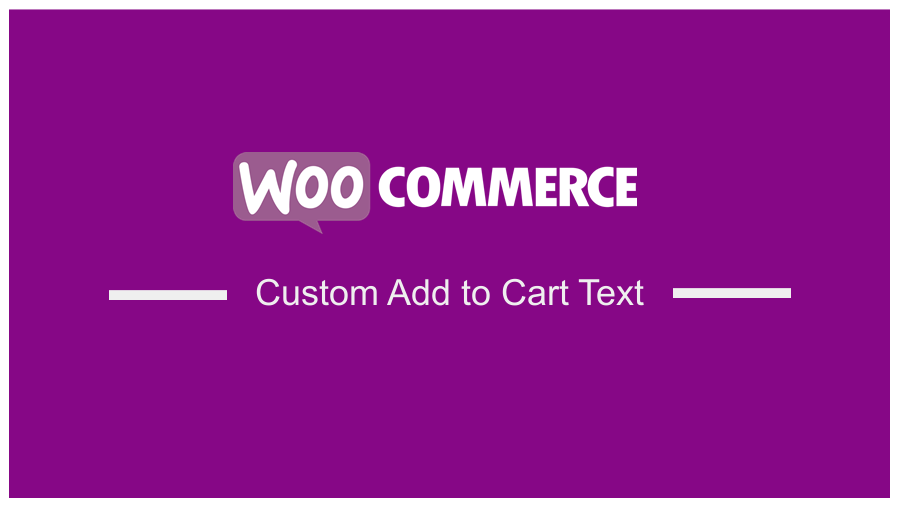 Teks add-to-cart default WooCommerce adalah salah satu perubahan paling umum yang dibutuhkan oleh sebagian besar pengguna WooCommerce karena plugin eCommerce digunakan di semua industri. Penyesuaian yang diperlukan oleh pemilik toko atau penyedia layanan WooCommerce adalah pesan khusus pada tombol ajakan bertindak alih-alih teks default
Teks add-to-cart default WooCommerce adalah salah satu perubahan paling umum yang dibutuhkan oleh sebagian besar pengguna WooCommerce karena plugin eCommerce digunakan di semua industri. Penyesuaian yang diperlukan oleh pemilik toko atau penyedia layanan WooCommerce adalah pesan khusus pada tombol ajakan bertindak alih-alih teks default 'add to cart' . Misalnya, situs web pemesanan tur akan meminta teks add to cart menjadi 'Book Tour' atau 'Book Holiday'
Kustomisasi WooCommerce
Beberapa perubahan WooCommerce diperlukan untuk menjadikannya solusi eCommerce yang sepenuhnya khusus. Sebelumnya, kami telah membahas cara mengubah tautan kembali ke toko, cara mengarahkan ulang setelah checkout di WooCommerce, cara logout tanpa pesan konfirmasi, dan cara mengarahkan ulang pengguna WooCommerce setelah berhasil login di antara beberapa kebutuhan kustomisasi WooCommerce lainnya.
Jika Anda mencari cara mudah dan cepat untuk mengubah teks add to cart di WooCommerce, tutorial ini akan dengan cepat menunjukkan kepada Anda dalam panduan langkah demi langkah. Untuk menghemat waktu, saya ingin menguraikan 3 langkah agar Anda dapat membaca dengan cepat:
Langkah demi Langkah WooCommerce Ubah Teks Tambahkan ke Keranjang
- Cari file fungsi tema – Temukan file
function.phptema Anda (file tema ini terletak di folder utama tema aktif)wp-content/themes/your-theme/functions.php. Atau, kode ini dapat dibundel dalam plugin khusus dan akan tetap berfungsi. Penting juga untuk diingat untuk mencadangkan tema WordPress Anda sebelum Anda mulai membuat perubahan apa pun. Anda dapat menggunakan FTP atau Cpanel hosting web untuk menemukan file ini di tema aktif Anda. - Tambahkan filter dengan teks baru – Dalam file
functions.phpini Anda akan menambahkan kait filter yang memeriksa teks 'tambahkan ke troli' dan menggantinya dengan konten yang Anda tempatkan di fungsi panggilan balik. Anda dapat menggantinya dengan teks seperti 'Buku Liburan' untuk situs web liburan atau 'Beli Trek Musik' untuk situs web musik dan seterusnya. - Targetkan tombol tunggal & arsip – Setelah menambahkan kode ke file, Anda sekarang dapat memperbarui dan perubahan teks akan terlihat di tombol tambahkan ke troli. Anda harus menambahkan filter untuk tombol tambahkan ke keranjang di halaman tunggal dan arsip. Sekarang, izinkan saya mengilustrasikan dan menjelaskan langkah-langkah ini secara terperinci dengan contoh praktis dan membagikan kepada Anda kode untuk mengubah teks tambahkan ke keranjang.
Bagaimana Mengubah Tambahkan ke Keranjang Teks WooCommerce secara Detail
Seperti yang disebutkan dalam ringkasan di atas, kami dapat mengubah teks tambahkan ke keranjang untuk produk tunggal dan halaman arsip menggunakan filter seperti yang akan Anda lihat pada kode di bawah ini. Kami juga dapat menambahkan lebih banyak fungsi atau logika untuk menargetkan produk, kelompok produk, atau jenis produk tertentu.
Produk Tunggal Woocommerce Ubah Teks tambahkan ke troli
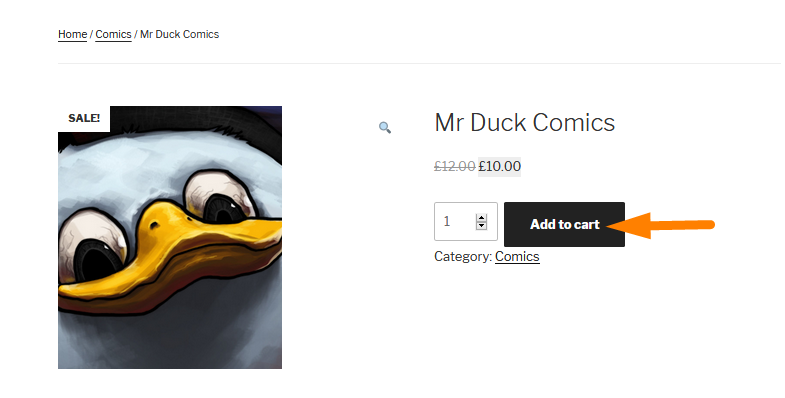
Mari kita mulai dengan mengubah teks tambahkan ke keranjang di halaman produk tunggal seperti yang ditunjukkan pada gambar di atas. Kemudian buka file functions.php Anda dan tambahkan kode berikut untuk mengubah teks tombol seperti yang ditunjukkan pada gambar di atas:

add_filter( 'woocommerce_product_single_add_to_cart_text', 'custom_woocommerce_button_text' );
function custom_woocommerce_button_text () {
return __( 'Beli Buku Komik', 'domain teks' );
}Dalam contoh ini, saya menggunakan tema WordPress default Twenty Seventeen dan saya telah menambahkan kode ke file functions.php seperti yang ditunjukkan di bawah ini:
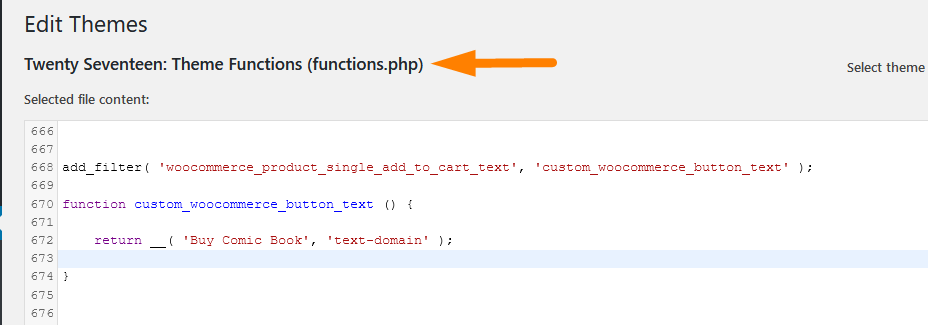
Anda juga dapat menambahkan kode ke plugin yang sedang Anda buat atau Anda dapat menambahkannya ke tema lain dan hasilnya akan sama. Setelah menambahkan dan memperbarui kode ini, Anda akan melihat perubahan di front-end seperti yang ditunjukkan di bawah ini:
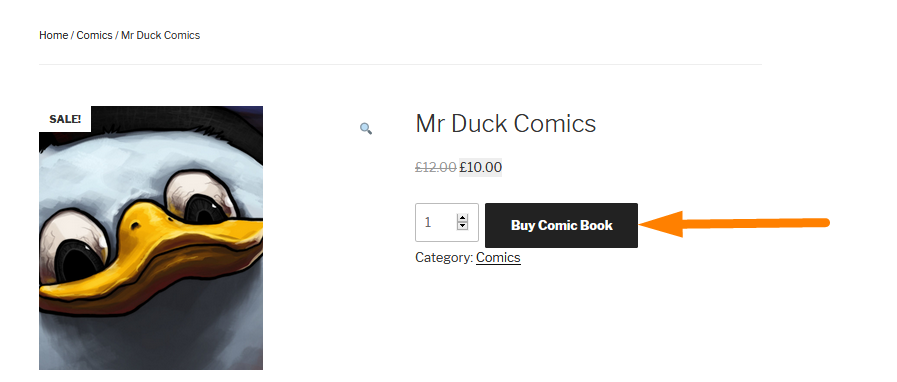
Bagaimana WooCommerce Ubah teks tambahkan ke troli Kode Bekerja
add_filter( 'woocommerce_product_single_add_to_cart_text', 'custom_woocommerce_button_text' );
Baris kode pertama adalah filter hook yang kita tambahkan untuk menyaring semua konten yang dipublikasikan di halaman produk. Filter ini mencari teks tombol tambahkan ke keranjang menggunakan parameter pertama woocommerce_product_single_add_to_cart_text .
Parameter kedua adalah callback function yang mengembalikan teks baru yang ingin kita gunakan sebagai ganti teks default tambahkan ke tombol troli. Anda dapat mengubah teks ini menjadi teks apa pun yang Anda inginkan dan memperbarui perubahan untuk melihatnya secara langsung di semua tombol pada satu halaman.
Arsip Woocommerce Ubah Teks tambahkan ke troli
Setelah berhasil mengubah teks add to cart WooCommerce di produk tunggal, Anda akan melihat bahwa perubahan tidak berlaku untuk halaman arsip produk seperti yang ditunjukkan pada gambar di bawah ini:
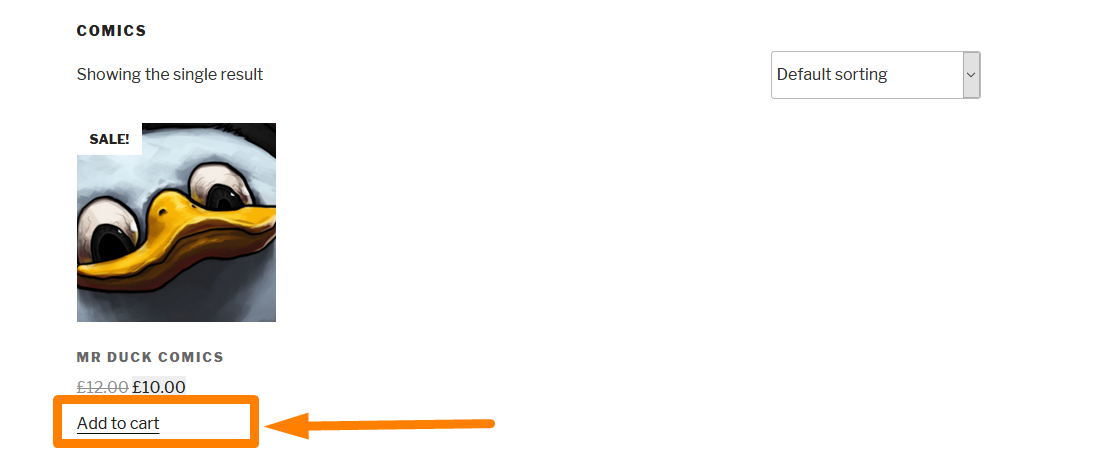
Sekarang kita perlu menambahkan filter lain untuk mencari teks ini di halaman arsip dan mengubahnya ke teks tambahkan ke keranjang baru yang sesuai. Jadi kita harus menambahkan filter baru untuk arsip menggunakan kode di bawah ini:
add_filter('woocommerce_product_add_to_cart_text','custom_woocommerce_archives_text');
Ini adalah filter lain seperti sebelumnya yang menggunakan parameter pertama untuk memeriksa teks tambahkan ke keranjang. Perubahan pada teks ini dikembalikan dalam callback function seperti yang ditunjukkan pada kode lengkap di bawah ini:
add_filter( 'woocommerce_product_add_to_cart_text', 'custom_woocommerce_archives_text' );
fungsi custom_woocommerce_archives_button_text(){
return __( 'Beli Buku Komik', 'domain teks' );
} Anda juga dapat menggunakan satu callback function karena mereka melakukan pekerjaan yang sama alih-alih memiliki dua; satu untuk produk tunggal dan satu lagi untuk arsip. Dalam hal ini, Anda akan memiliki dua kait filter dan satu fungsi panggilan balik seperti yang ditunjukkan pada kode di bawah ini:
//produk tunggal dan filter arsip umum
add_filter( 'woocommerce_product_single_add_to_cart_text', 'custom_woocommerce_button_text' );
add_filter( 'woocommerce_product_add_to_cart_text', 'custom_woocommerce_button_text' );
//fungsi panggilan balik
fungsi custom_woocommerce_button_text(){
return __( 'Beli Buku Komik', 'domain teks' );
}Kesimpulan
Kami telah membahas semua detail tentang cara mengubah tombol add to cart WooCommerce dan teks tautan. Saya yakin Anda dapat dengan mudah menambahkan cuplikan kode ini dan mendapatkan perubahan yang Anda butuhkan. Semoga tutorial WooCommerce ini bermanfaat. Anda dapat membagikan umpan balik Anda kepada saya atau jika Anda membutuhkan pengembang WordPress WooCommerce, beri tahu saya
